Ativando a Integração com a SIBS
Ao integrar sua conta SIBS ao Guru, você poderá processar os pagamentos dos seus clientes através do Checkout Guru e gerenciar todo o negócio através da nossa plataforma.
Para ativar a integração, você deve contatar o gestor do seu banco, informar que é cliente da Guru, tem a intenção em utilizar a SIBS como processador de pagamento e fornecer os códigos BO72_Digital Manager Guru e o código SIBS Gateway SPG ao banco.
A SIBS tem o prazo de duas semanas para aprovação, e o envio das credenciais está condicionado a aprovação da SIBS. Em caso de aprovação, a SIBS enviará um email com as credenciais, juntamente com o link para acessar o BackOffice da SIBS.
Com essas informações, acesse sua conta SIBS para obter o token e o Webhook Secret, e então informe esses dados na Guru. Depois de ativar a integração, você deve adicionar produtos e ofertas para obter links de checkout.
Nessa página:
Passo 1: Contatar o banco e obter o credenciamento na SIBS
Passo 2: Obter o Token
Passo 3: Cadastrar o Webhok Secret na SIBS
Passo 4: Ativar integração
O Que Fazer a Seguir
Antes de começar você precisa:
Ter uma conta de produção ativa na SIBS.
Ser usuário administrador ou ter permissão para realizar as ações a seguir.
Passo 1: Contatar o banco e obter o credenciamento na SIBS
Se você ainda não tem uma conta na SIBS, deverá informar ao seu gestor do banco, que é cliente da Guru e deseja utilizar a SIBS. Será preciso informar os seguintes códigos BO72_Digital Manager Guru e o código SIBS Gateway SPG ao banco.
A SIBS tem o prazo de duas semanas para aprovação, e em caso de aceite por parte da SIBS, o time enviará por e-mail as credenciais e o link para acessar o BackOffice da SIBS, para a ativação da sua conta na Guru.
Se preferir entre em contato através do email luis.albuquerque.fernandes@sibs.com e solicite a abertura da sua conta SIBS.
Se já possui uma conta na SIBS e o credenciamento, localize o e-mail com as credenciais e pule para o Passo 2.
Passo 2: Obter o Token
Neste passo, você vai obter as credenciais para informar na Guru. As informações com as credenciais serão encaminhadas via email, onde será indicado o link para o acesso ao BackOffice da SIBS, bem como as informações relacionadas as credenciais.
Ao acessar o BackOffice da SIBS, você deverá consultar a sua credencial (Token), configurar Webhook, obter o Client ID, a entidade de pagamentos e o Terminal ID.
Etapas:
1 - Acesse a sua conta SIBS, com seu usuário e senha.
2 - No menu superior esquerdo, acesse SIBS Payment Gateway 2.0, e em seguida Credenciais.
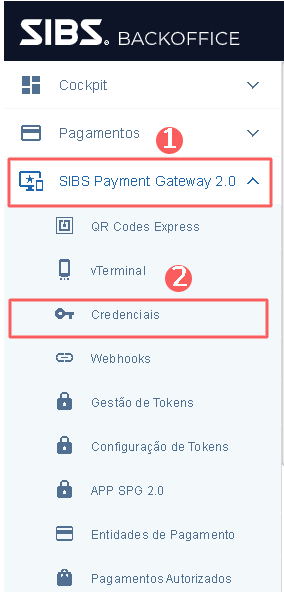
3 - Clique em Ações, em seguida Detalhes.
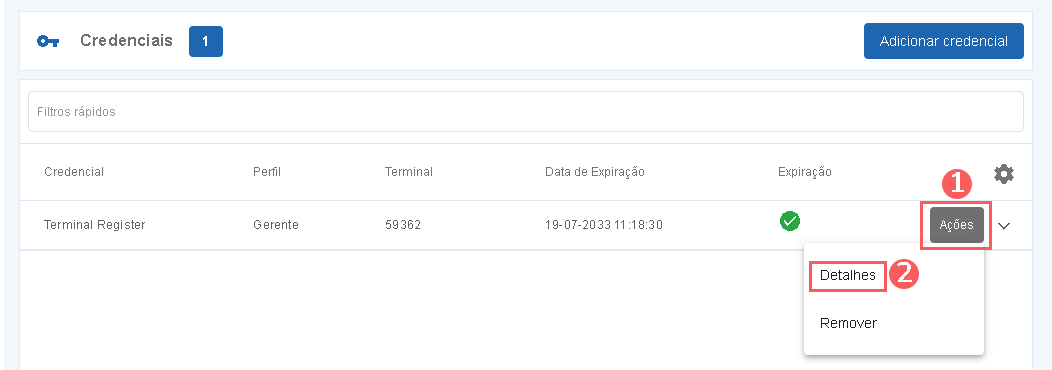
4 - Insira a Senha e clique em Confirmar.
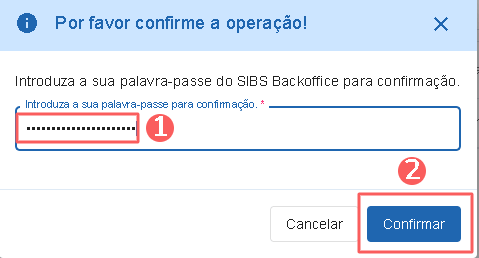
5 - Em seguida, copie e armazene o Token gerado.
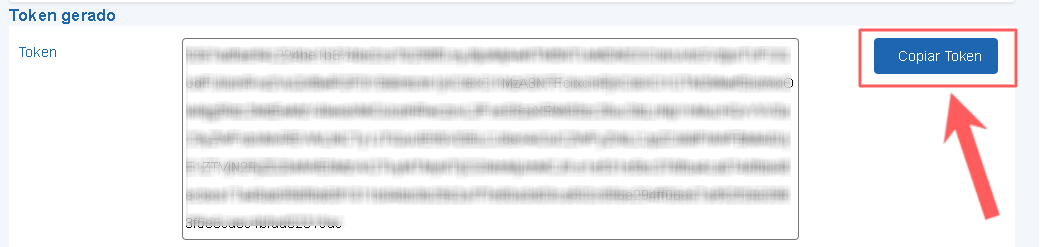
Passo 3: Cadastrar o Webhook Secret na SIBS
Nessa etapa você ativará seu Webhook Secret na SIBS.
Se você deseja configurar os pagamentos autorizados, será preciso seguir com as configurações na SIBS como:
Ativar os pagamentos autorizados e definir os valores mensais máximos; e
Configurar os Webhooks para receber as notificações dos pagamentos autorizados na SIBS.
Essa configuração será necessária nos pagamentos autorizados do tipo subscrição.
Etapas:
1 - Acesse o admin da Guru com seu usuário e senha.
2 - Acesse Configurações > Integrações > Checkout Guru > SIBS

3 - Na aba Detalhe, copie e armazene a URL de Notificação.
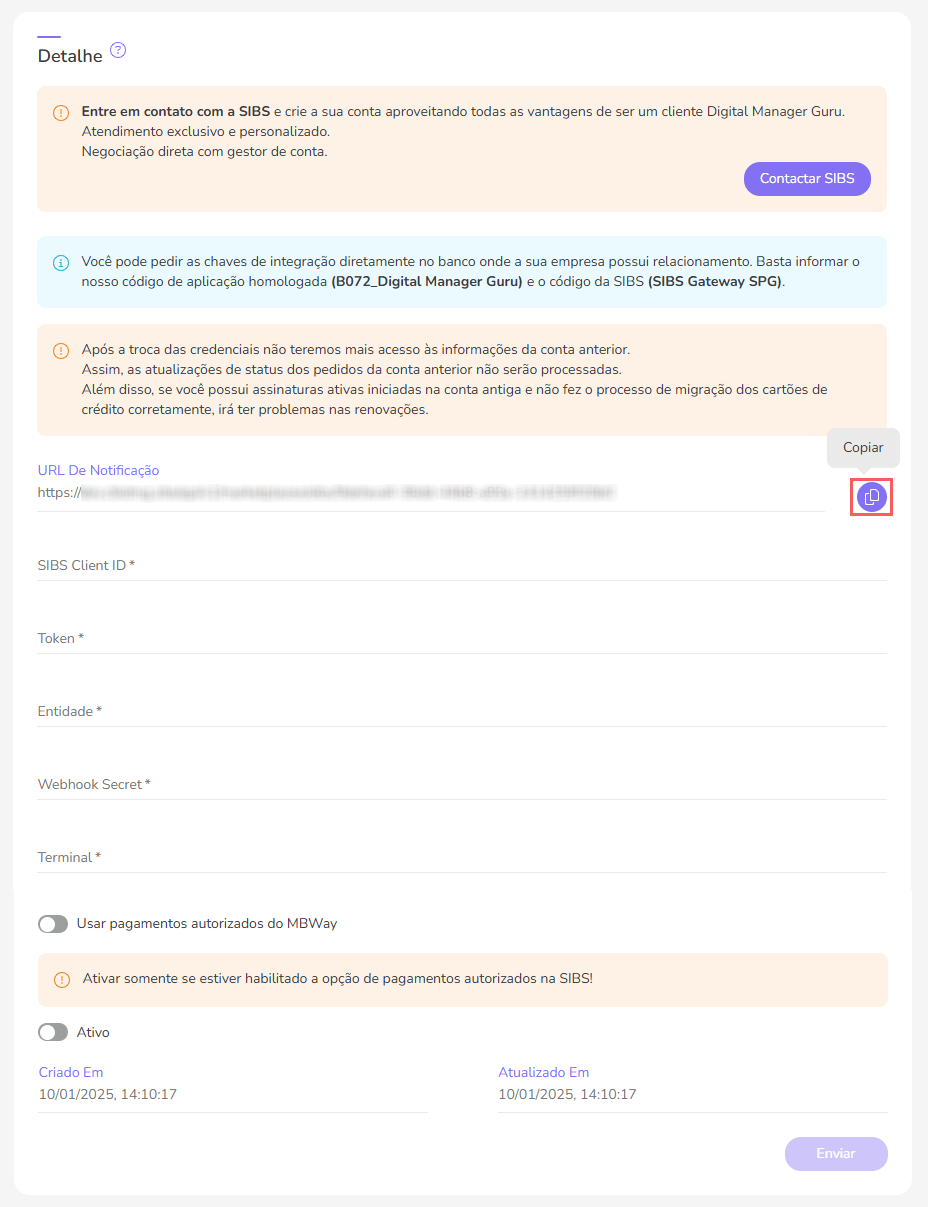
4 - Em seguida, acesse o dashboard da SIBS com seu usuário e senha.
5 - No menu superior esquerdo, acesse SIBS Payment Gateway 2.0, e em seguida Webhook.
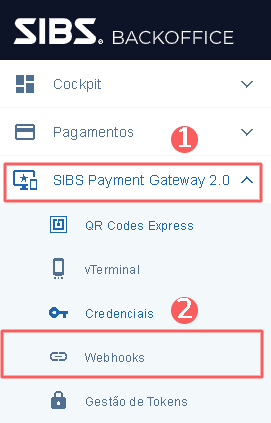
6 - Clique em Adicionar Webhook.
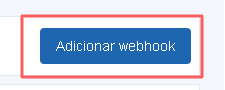
7 - Informe:
URL para envio: URL obtida no passo 3 - item 3;
Aplicável a: o ícone terminal;
Terminal: o terminal obtido do passo 1;
Tipo de notificações que deseja receber: selecione os campos correspondentes as notificações - Referência MB, MB Way e Pagamento Autorizado1.
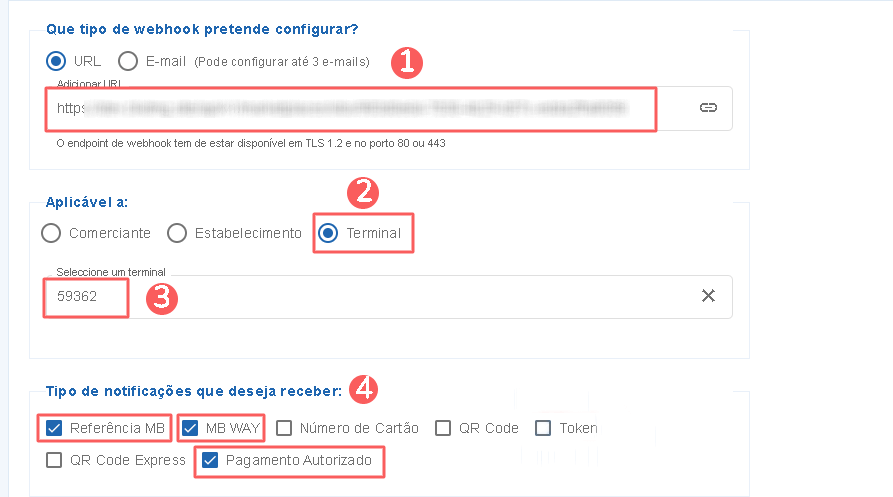
(1) A opção pagamentos autorizados da SIBS será apenas para a forma de pagamento MBWay e para pagamentos autorizados do tipo Subscrição.
8 - Em seguida, copie e armazene o Segredo.

9 - Clique em Criar Webhook.
Passo 4: Ativar Integração
Nessa etapa, você deve acessar sua conta Guru para a integração com a SIBS.
A chave API não ficará disponível depois de gravar a integração. Caso altere a chave API, a mesma não será válida, sendo necessário retornar ao ambiente SIBS para obter a chave.
Essa alteração trará maior segurança para a sua conta, não sendo possível visualizar os dados de integração.
Etapas:
1 - Acesse o admin da Guru com seu usuário e senha.
2 - Acesse Configurações > Integrações > Checkout Guru > SIBS

3 - Na aba Detalhe, informe:
SIBS CLIENT ID: obtida no passo 1;
Token: obtida no passo 2 - item 5;
Entidade: obtida no passo 1;
Webhook Secret: obtida no passo 3 - item 8;
Terminal: obtida no passo 1;
Mude o botão para a posição ligado se deseja usar pagamentos autorizados do MBWay1;
Mude o botão Ativo para a posição ligado.
(1) Será preciso habilitar a opção de pagamentos autorizados na SIBS - Ao ativar esta opção, deverá editar as ofertas para selecionar os pagamentos autorizados nos métodos de pagamentos.
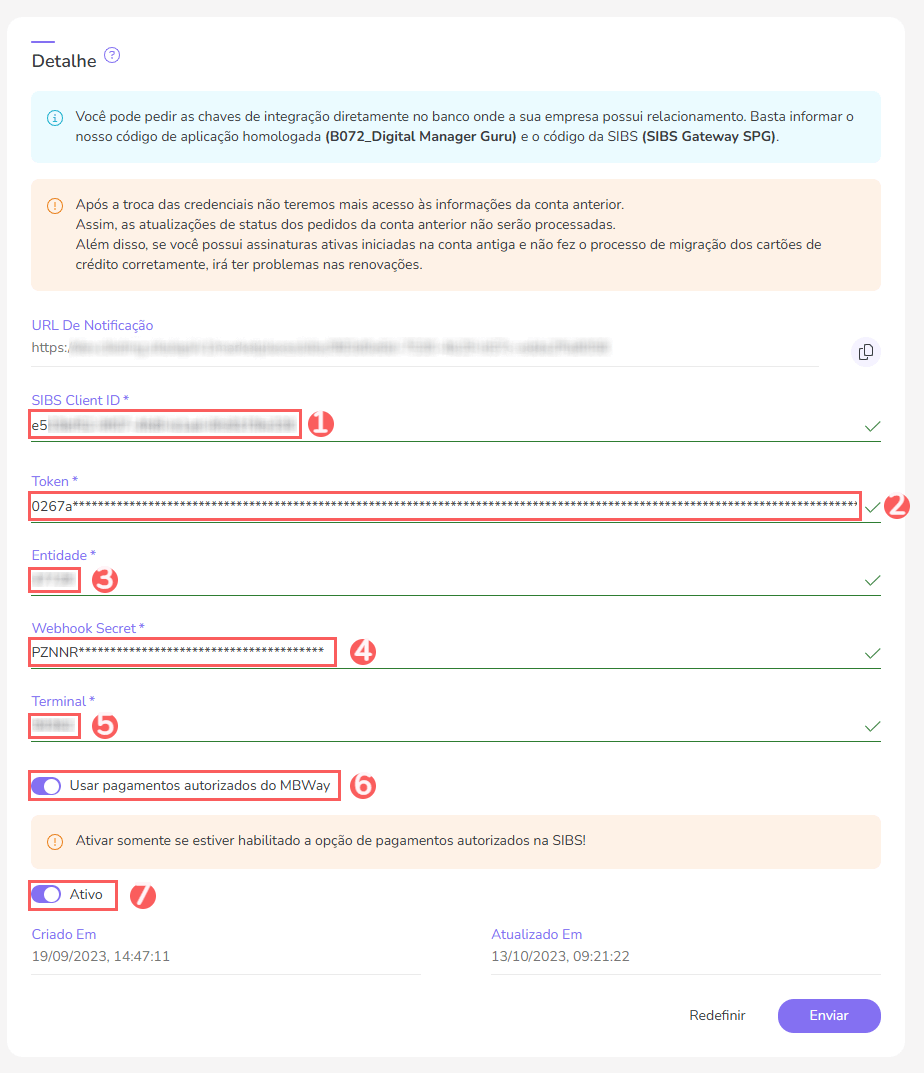

4 - Clique em Enviar.
Para confirmar que a integração está ativa, você deve visualizar um aviso no canto superior direito.
Informação importante sobre os Pagamentos Autorizados:
As novas configurações de pagamentos autorizados somente terão efeito em novas assinaturas ou após a troca/atualização do método de pagamento em assinaturas já ativas.
As assinaturas antigas criadas com o método de pagamento MBWay continuarão a ser processadas utilizando o fluxo padrão do MBWay, não sendo migradas automaticamente para o novo modelo de pagamentos autorizados.
O que fazer a seguir?
Uma vez que a integração com a SIBS está ativa, você deve acessar a seção Produtos para adicionar os produtos e suas respectivas ofertas.
Lembre-se de vincular o produto à SIBS (campo marketplace) e informar o tipo correspondente à modalidade de venda desejada: produto (venda avulsa) ou assinatura (cobrança recorrente). Depois de adicionar uma oferta, o link de checkout estará disponível para divulgação.
Consulte o passo-a-passo completo:
Importe os produtos da sua loja virtual
Se você usa uma plataforma de e-commerce integrada ao Guru, é possível importar os produtos da sua loja. Em seguida, atualize ou adicione uma oferta ao produto para gerar o link de checkout.
É possível exibir o valor final, com desconto aplicado para as vendas na Europa, ativando essa opção nos produtos vinculados na Guru.
